Ao cadastrar seus produtos você pode atribuir um preço original que esse item será vendido em sua loja Nuvemshop, mas também é possível cadastrar um preço promocional, permitindo oferecer descontos exclusivos aos seus clientes para produtos específicos.
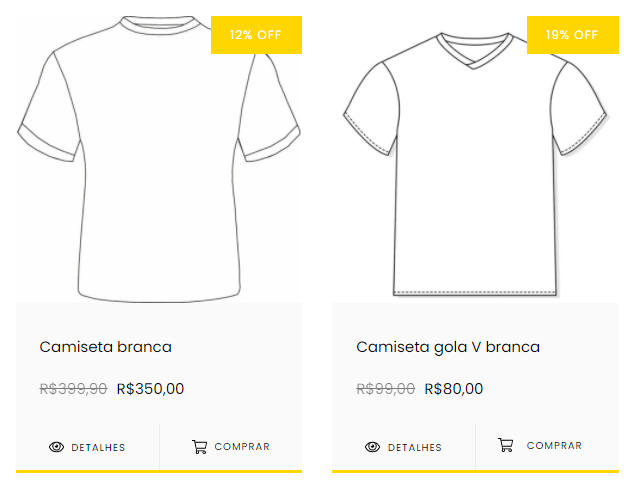
A seguir, te mostramos como aplicar esse desconto nos seus produtos.
Success
Quer saber como atualizar o preço original e promocional de uma vez só? Consulte o tutorial Como atualizar o preço em massa pelo arquivo Excel?
❗ Se ainda não cadastrou nenhum produto na sua loja, basta consultar esse tutorial “ Como cadastrar um produto (Básico) na Nuvemshop?”.
Vamos aos passos!
1. Acessar o painel administrador Nuvemshop.
2. Seguir pelo caminho "Produtos > Lista de produtos".
3. Uma vez dentro, essa configuração irá depender se o seu produto possui variações cadastradas:
3.1. Produtos sem variações
Existem duas formas de atribuir o preço promocional nos seus produtos sem variações:
Através da lista de produtos
3.1.1. Na lista de produtos, basta procurar pelo produto que deseja oferecer o desconto, na coluna Promocional, é só digitar o preço promocional.

3.1.2. Após incluir o preço promocional, o preço original ficará riscado e automaticamente irá valer apenas o desconto.

Através do formulário de cadastro do produto
3.1.1. Para atribuir o preço promocional no produto através do formulário de cadastro, você deve clicar no "nome do produto"que deseja oferecer o desconto.
3.1.2. Uma vez dentro, deslizar até a seção Preços. Nela você irá encontrar os campos Preço de venda (o valor real do produto) e o de Preço promocional.

3.1.3. Para atribuir o desconto, basta digitar no campo "Preço promocional" o valor de desconto para o produto.

Helpjuice Warning Callout Title
No momento de adicionar o desconto no produto, é importante verificar a margem de lucro para evitar prejuízo.
3.1.4. Para finalizar, clicar em "Salvar alterações".
3.2. Produtos com variações
Existem duas formas de atribuir o preço promocional nos seus produtos com variações.
Através da lista de produtos
3.2.1. Na lista de produtos, basta procurar pelo produto com variações que deseja aplicar a promoção, na coluna Promocional, é só digitar o preço promocional em uma ou mais varições.

Conforme o exemplo acima, você pode aplicar descontos específicos para cada variação cadastrada, ou seja, é possível configurar o preço promocional nas variações da seguinte forma:
- Valores diferentes de descontos entre as variações do mesmo produto;
- Oferecer descontos para algumas variações e outras não.
3.2.3. Após incluir o preço promocional nos produtos com variações, o preço original ficará riscado e automaticamente irá valer apenas o desconto.
Através do formulário de cadastro do produto
3.2.1. Para atribuir o preço promocional no produto através do formulário de cadastro, você deve clicar no "nome do produto" que deseja oferecer o desconto.
3.2.2. No formulário de cadastrado do produto, deslizar até a seção Variações, procurar pela variação que deseja aplicar o desconto, na coluna Ações, clicar em “Editar variação”.

3.2.3. Para atribuir o desconto, basta digitar no campo "Preço promocional" o valor de desconto para o produto.

Helpjuice Warning Callout Title
No momento de adicionar o desconto no produto, é importante verificar a margem de lucro para evitar prejuízo.
Conforme o exemplo acima, você pode aplicar descontos específicos para cada variação cadastrada, ou seja, é possível configurar o preço promocional nas variações da seguinte forma:
- Valores diferentes de descontos entre as variações do mesmo produto;
-
Oferecer descontos para algumas variações e outras não.
Info
Para atribuir o preço promocional para as demais variações, basta usar as setas de navegação e adicionar manualmente ou clicar no botão "Aplicar em todas" para replicar o mesmo preço promocional para todas as variações cadastradas.
3.2.5. Para aplicar as alterações realizadas, clicar em "Salvar alterações".
Pronto!
Agora que os seus produtos possuem preços promocionais, você pode divulgar para seus clientes as ofertas especiais da sua loja Nuvemshop.
Atenção:
Quer saber como retirar os preços promocionais dos produtos? Consultar o tutorial Como retirar os preços promocionais dos meus produtos?.
E para conhecer outras formas de promoções e descontos em sua loja Nuvemshop, consulte o nosso tutorial abaixo:
📝 Como oferecer promoções e descontos?
Agora se quiser aumentar a sua taxa de conversão e o ticket médio da sua loja, conheça os aplicativos para promoções e descontos clicando no botão abaixo:
📝 Promoções e descontos: formas de aumentar a taxa de conversão na sua loja virtual


























